対象:Excel2003, Excel2007, Excel2010, Excel2013
「エクセル コメント 一括 削除方法」
という検索が行われていました。
Excelで複数のコメントが挿入されているときに、一括して削除する方法を探している方による検索です。
[スポンサードリンク]
コメントをまとめて削除する操作手順
以下のような操作を行うことで、Excelでコメントの一括削除を行うことができます。
▼操作手順:コメントを一括削除する
コメントの挿入されているセルを選択
↓
選択したセル上で右クリック
↓
ショートカットメニュー[コメントの削除]を実行
コメントの挿入されているセルを選択
↓
選択したセル上で右クリック
↓
ショートカットメニュー[コメントの削除]を実行
例えば、Excel 2013ならば、下図のような場所に[コメントの削除]コマンドは表示されます。
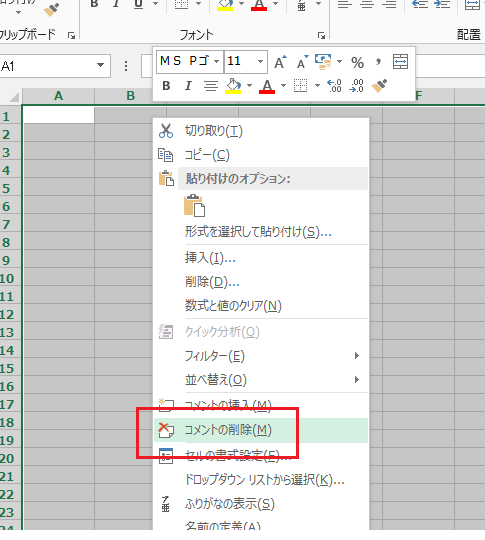
コメントの挿入されているセルの選択は、一つ一つ丁寧に選択しなくてもOKです。
コメントの挿入されていないセルも含んで、一気に範囲選択してもOKです。
わかってしまえば「なんだぁ」と感じる操作でしょう。
まず試してみましょうよ
ここで大切なことは、こんな操作をいちいち覚えることではありません。
わからない操作があったら、まず、自分の知っていることで似たようなものはないか思い出そうとして、思いついたいくつかの操作を組み合わせて、ご自分の目の前のExcelで、試してみるクセをつけることを強く強くおすすめします。
「エクセル コメント 一括 削除方法」
という検索をした方は、単独のコメント削除操作はご存知だったはずです。
単独のコメント削除操作をどうすれば、複数のコメント削除になりそうかを、まず考えて、とりあえず試してみることです。
なんでもかんでもすぐに検索してしまうのも止めるべきです。
この件に限らずそういうクセをつけていくことが、Excelの操作に限らず、とても大切なことのはずです。
[スポンサードリンク]
Home » Excel(エクセル)の使い方 » 描画オブジェクト » コメントを一括削除する
 『インストラクターのネタ帳』では、2003年10月からMicrosoft Officeの使い方などを紹介し続けています。
『インストラクターのネタ帳』では、2003年10月からMicrosoft Officeの使い方などを紹介し続けています。










